Maison >Problème commun >Comment afficher le suffixe d'attribut de fichier dans Win11
Comment afficher le suffixe d'attribut de fichier dans Win11
- WBOYWBOYWBOYWBOYWBOYWBOYWBOYWBOYWBOYWBOYWBOYWBOYWBavant
- 2023-07-03 08:13:314181parcourir
Comment afficher le suffixe du nom de fichier dans Windows 11 ? Lors de l'utilisation d'un ordinateur pour afficher des fichiers, le suffixe d'attribut du fichier peut permettre aux utilisateurs de faciliter plus facilement les types de fichiers pour les opérations associées. Vous pouvez également modifier le type de fichier en modifiant le suffixe du fichier, mais certains. gagner11 Les utilisateurs constatent que leurs suffixes de fichiers sont manquants, ce qui affecte grandement le fonctionnement et l'utilisation des fichiers. Cette situation se produit car le suffixe masqué est coché dans les options du dossier des paramètres de l'ordinateur. Tant que ce paramètre est annulé, les suffixes de fichiers. peut être restauré. Si vous ne savez pas comment l'utiliser, l'éditeur a compilé un guide sur la façon d'afficher le suffixe d'attribut de fichier dans Windows 11. Jetons un coup d'œil ci-dessous !

Comment afficher le suffixe d'attribut de fichier dans Windows 11
1 Tout d'abord, double-cliquez pour entrer l'ordinateur sur le bureau.
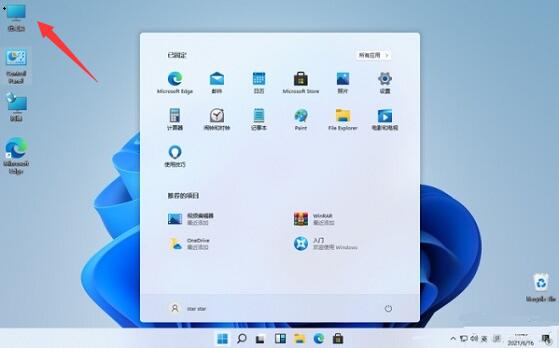
2. Après avoir entré, sélectionnez un disque et double-cliquez pour entrer.
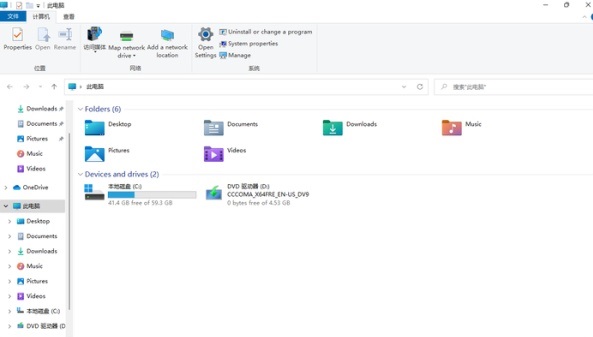
3. Cliquez sur « Afficher » dans la barre d'outils ci-dessus
4. Vérifiez « Extension de fichier » ci-dessous.
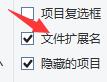
Ce qui précède est l'intégralité du contenu de [Comment afficher le suffixe du nom de fichier dans Windows 11 - Comment afficher le suffixe des attributs de fichier dans Windows 11]. Des didacticiels plus intéressants sont disponibles sur ce site !
Ce qui précède est le contenu détaillé de. pour plus d'informations, suivez d'autres articles connexes sur le site Web de PHP en chinois!

